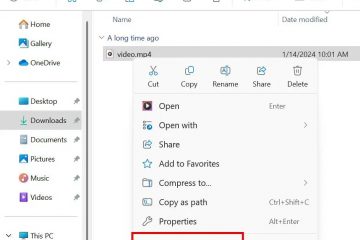.single.post-autor, autor : konstantinos tsoukalas, Última actualización : 17 de septiembre, 2025
Si desea compartir un calendario O365 a un grupo de usuarios o a todos los usuarios dentro de la organización, en esta guía aprenderá cómo hacer esto. Productividad al permitir a los usuarios ver disponibilidad, programar reuniones o rastrear plazos.
Sin embargo, compartir a un grupo de personas puede presentar problemas debido a permisos o tipos de grupos. So, in this guide, we’ll show you how to properly share a calendar to a group of people within your organization step by step, avoiding errors like”You don’t have permission to share your calendar with [email protected]”.
* Nota: este error específico ocurre porque el grupo”[email protected]”es el grupo de Microsoft 365 predeterminado para todos en la red, pero no es un grupo de seguridad requerido para compartir calendario. src=”https://www.wintips.org/wp-content/uploads/2025/04/image_thumb-82.png”width=”591″altura=”383″>
Cómo compartir un calendario con un grupo de personas dentro de su organización en la oficina 365/microsoft 365.
Grupo de seguridad de correo electrónico Con los usuarios.
Para poder compartir un calendario con un grupo de usuarios, primero debe crear un grupo de seguridad o un grupo de seguridad habilitado por correo electrónico que incluya a las personas que desea poder acceder al calendario compartido. acceso a recursos compartidos como sitios o calendarios de SharePoint, y envíe notificaciones por correo electrónico a los usuarios del grupo.
1. Navegue a Centro de administrador en línea > destinatario pestaña de seguridad habilitada por correo . Luego haga clic en Agregar un grupo .
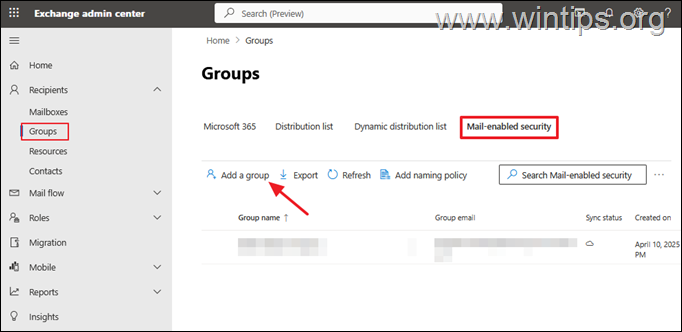
2. at tipo de grupo Elija Seguridad habilitada por correo y haga clic en Next.
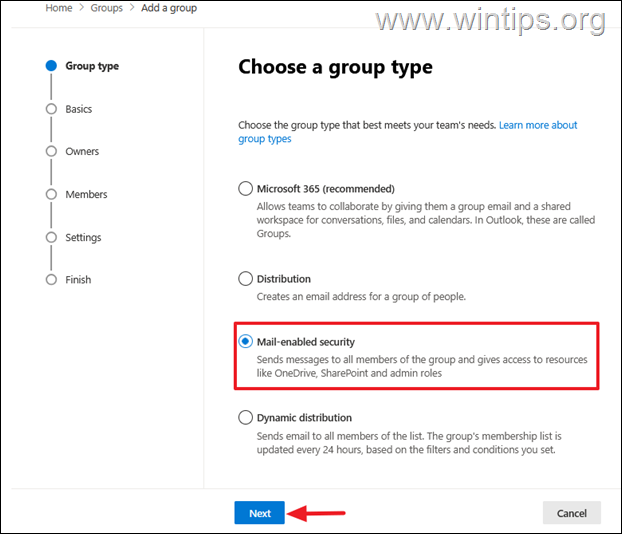 3. Escriba un nombre reconocible para el nuevo grupo y dé una descripción para este grupo. Luego haga clic en Next .
3. Escriba un nombre reconocible para el nuevo grupo y dé una descripción para este grupo. Luego haga clic en Next .
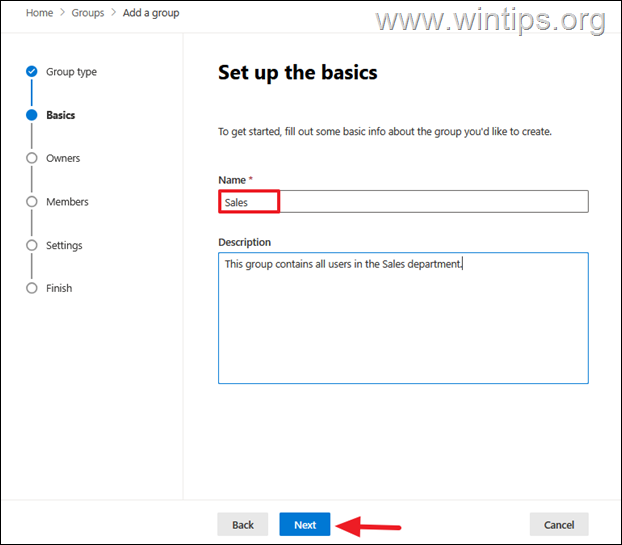
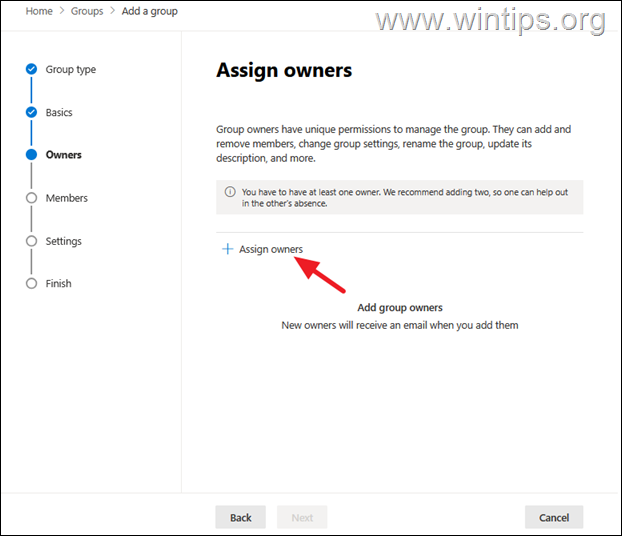
Seleccione los usuarios de su organización que desea ser los miembros del grupo. Luego, haga clic en Siguiente para continuar.
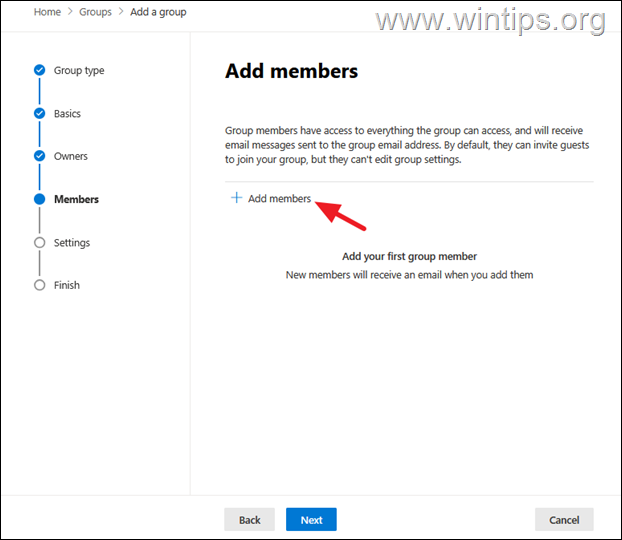
Nuevo grupo y-optionalmente: seleccione a continuación si desea que las personas fuera de la organización envíen correos electrónicos a este grupo de seguridad habilitado por el correo y si se requiere la aprobación del propietario para unirse al grupo. Haga clic en Next para continuar.
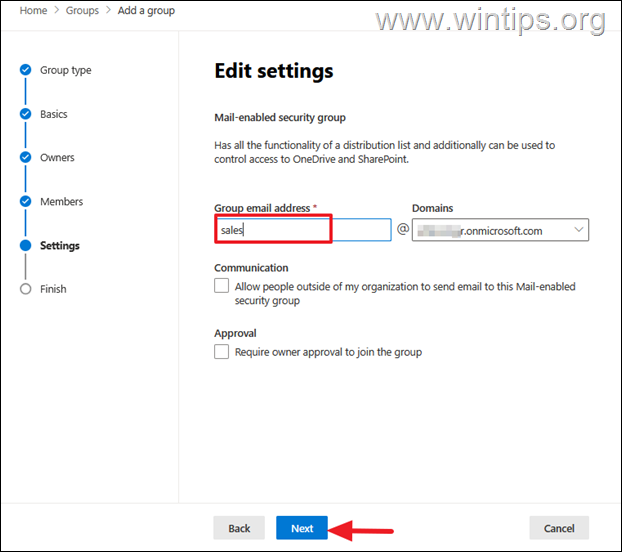
7. finalmente, finalmente, revise la configuración y revise la configuración para los nuevos grupos para los nuevos grupos para los nuevos grupos para los nuevos grupos para los nuevos grupos para los nuevos grupos para los nuevos grupos para los nuevos grupos para la configuración de los nuevos grupos para la configuración de la nueva y, por lo que sean los nuevos grupos, si los nuevos grupos son los nuevos grupos para la configuración para los nuevos grupos para los nuevos grupos para la configuración de los nuevos grupos para la configuración para los nuevos grupos para la configuración de la nueva y, por lo que sean los nuevos grupos, por la altura de la altura de la altura. Aceptar, haga clic en Crear grupo para crear el nuevo grupo.
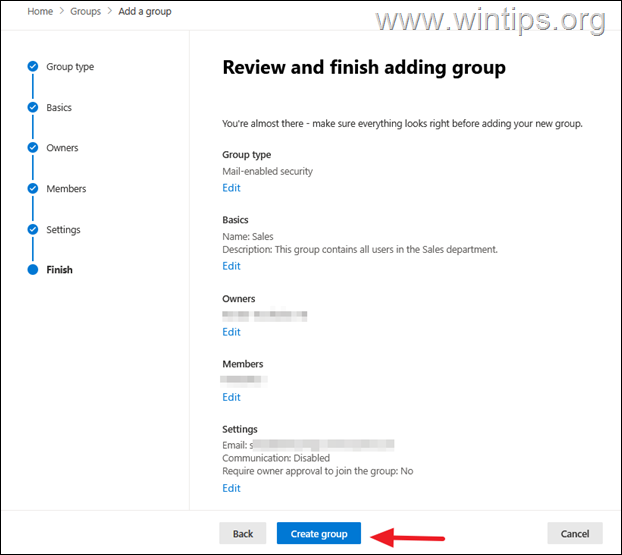
8. Strong el procedimiento de la altura de la altura de la altura de 622″. Desea el grupo que creó.
Paso 2. Comparta el calendario con un grupo de seguridad a través de OWA.
1. Abra el calendario que desea compartir en OWA (Outlook para Web) y haga clic en configuraciones icon.
2. vaya a calendario > calendario compartido, Haga clic en share.
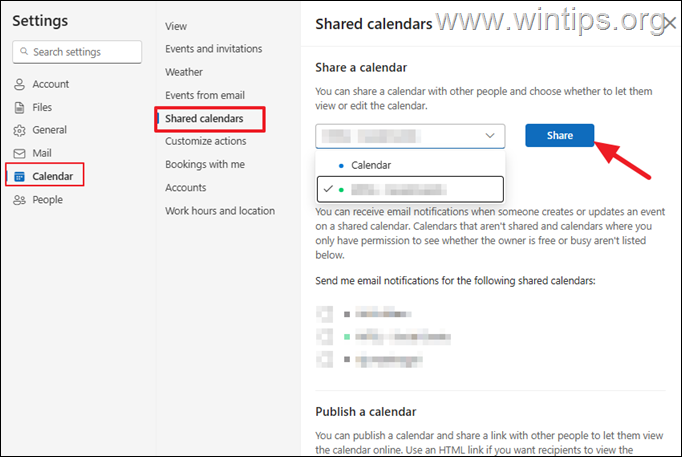
3. Finalmente, tipo la dirección de correo electrónico o el nombre de la dirección de la seguridad de la seguridad de la seguridad de la seguridad. El permiso para compartir tanto para el grupo como para las otras personas en su organización y haga clic en share .
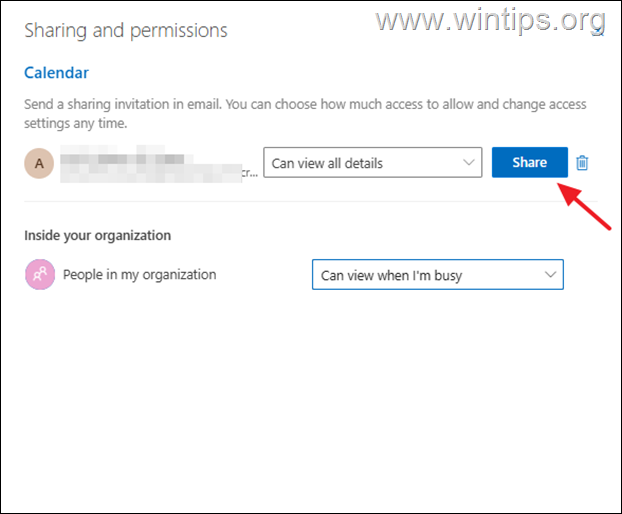 ¡eso es eso! Avíseme si esta guía lo ha ayudado dejando su comentario sobre su experiencia. Por favor, me guste y comparta esta guía para ayudar a otros.
¡eso es eso! Avíseme si esta guía lo ha ayudado dejando su comentario sobre su experiencia. Por favor, me guste y comparta esta guía para ayudar a otros.
Si este artículo era útil para usted, considere apoyarnos haciendo una donación. Incluso $ 1 puede hacer una gran diferencia para nosotros en nuestro esfuerzo por continuar ayudando a otros mientras mantiene este sitio gratis: konstantino es el fundador y el administrador de Wintips de Wintips. Desde 1995 trabaja y brinda soporte de TI como experto en computadora y red para individuos y grandes empresas. Está especializado para resolver problemas relacionados con Windows u otros productos de Microsoft (Windows Server, Office, Microsoft 365, etc.). Últimas publicaciones de Konstantinos Tsoukalas (ver todos)